
Читайте также:
|
Информация заносимая в личную карточку сотрудника собирается из нескольких документов: паспорт, военный билет (приписное удостоверение), страховое пенсионное свидетельство, анкета сотрудника, трудовая книжка, документ об образовании (диплом, сертификат). Далее описано как собранную информацию занести в БД.
При запуске приложения «АРМ сотрудника кадровой службы» появляется экран ввода пароля, диаграмма состояний которого представлена на рисунке 49. При вводе корректного пароля загружается программа и появляется главное меню.
Чтобы занести информацию о новом сотруднике нужно выбрать пункт меню «Сотрудники» и в нем подпункт «Новый сотрудник». Появляется форма ввода информации о новом сотруднике с нескольким закладками.
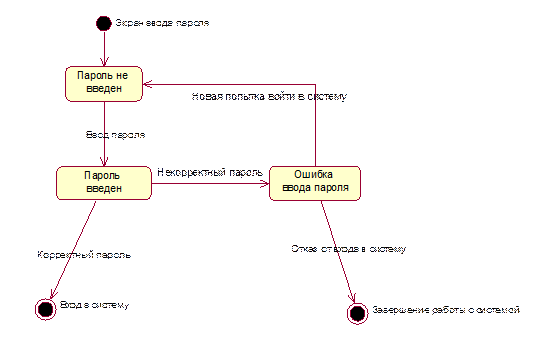
Рис. 49. Диаграмма состояний для класса "Экран ввода пароля"
Закладка «Личные данные»
Вносятся текстовые поля «фамилия», «имя», «отчество». Из выпадающего календаря выбирается дата рождения. При двойном щелчке на поле ввода «гражданство» всплывает одноименный справочник из которого и выбирается гражданство сотрудника. В поле «место рождения» вводиться место рождения сотрудника с указанием страны, если это не РФ. Из списка выбирается пол сотрудника. В поля ввода «телефон» и «номер страхового пенсионного свидетельства» можно ввести только арабские цифры.
Закладка «Паспорт».
При щелчке на поле «вид документа» появляется одноименный справочник откуда и выбирается соответствующее значение. В поля «серия» и «номер» можно ввести только соответствующие этим записям в паспорте сотрудника символы. Поле «кем выдан» заполняется полным либо сокращенным наименованием органа выдавшего паспорт.
Закладка «семейное положение».
При щелчке на поле «семейное положение» появляется форма с возможными значениями данного поля. При выборе кнопки
 (или клавиша Insert) – появляется форма ввода нового члена семьи сотрудника. В поле «ФИО» вносится соответственно имя, фамилия и отчество члена семьи, из выпадающего списка выбирается значение – это то кем приходится сотруднику этот человек и поле «чем занимается» заполняется его родом занятий.
(или клавиша Insert) – появляется форма ввода нового члена семьи сотрудника. В поле «ФИО» вносится соответственно имя, фамилия и отчество члена семьи, из выпадающего списка выбирается значение – это то кем приходится сотруднику этот человек и поле «чем занимается» заполняется его родом занятий.
 (или клавиша Delete) – удаляет запись о члене семьи из таблицы «члены семьи».
(или клавиша Delete) – удаляет запись о члене семьи из таблицы «члены семьи».
Закладка «Воинский учет».
Если ведется учет по сотруднику, то флажок «вести учет» ставиться.
Вводятся текстовые поля «группа учета», «категория учета», «военный профиль», «военно-учетная специальность», «районный военный комиссариат» и выбирается из списка поле «отметка о снятии с учета». Поля «воинское звание» и «годность к военной службе» выбираются из множества значений появляющихся одноименных справочников.
Закладки «Образование» и «Предыдущая работа».
Аналогично закладке «Семейное положение» данные вносятся посредством форм добавления новой записи об образовании или о предыдущей работе.
Чтобы сохранить введенную информацию о сотруднике нужно нажать кнопку «Сохранить данные».
Выбрав пункт меню «Сотрудники» - «Вся картотека» появляется список сотрудников для которых есть личные карточки. Выбрав одного их сотрудников и нажав на кнопку редактирование ( ) появляется экран редактирование личной карточки сотрудника диаграмма состояний для которого изображена на рисунке ***. При выборе режима поиска сотрудника (кнопка
) появляется экран редактирование личной карточки сотрудника диаграмма состояний для которого изображена на рисунке ***. При выборе режима поиска сотрудника (кнопка  ) к форме справочника добавляется экран поиска записи о сотруднике (по двум параметрам – по табельному номеру и фамилии сотрудника) диаграмма состояний для которого представлена на рисунке 50.
) к форме справочника добавляется экран поиска записи о сотруднике (по двум параметрам – по табельному номеру и фамилии сотрудника) диаграмма состояний для которого представлена на рисунке 50.
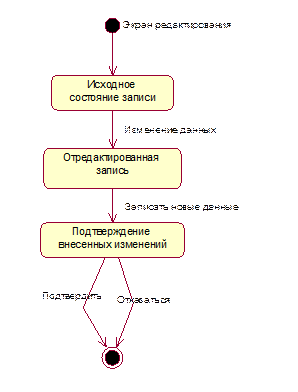
Рис. 50. Диаграмма состояний для класса «Экран редактирования»
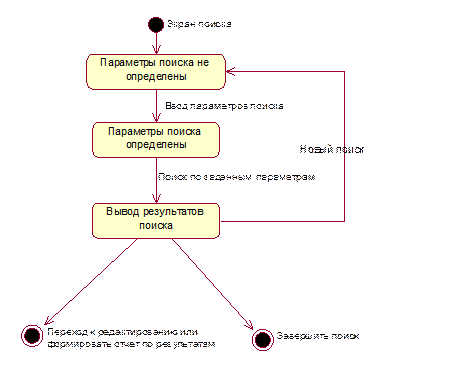
Рис. 51. Диаграмма состояний для класса "Экран поиска"
После ввода критериев поиска нажав кнопку «Поиск» на экране останутся только те сотрудники чьи данные удовлетворяют этим критериям. Повторное нажатие кнопки  выключает режим поиска.
выключает режим поиска.
Чтобы человек, чьи данные занесены в картотеку стал сотрудником предприятия (статус – работающий сотрудник) для него нужно сформировать приказ о приеме на работу. Это делается из пункта меню «Документы» - «Приказ о приеме на работу». Открывается форма «Приказ о приеме». При щелчке мышью по полю «ФИО» появляется справочник сотрудников, в котором имеются записи только либо для тех, кто ещё не был принят на работу (приказом), либо уже был уволен. При выборе полей «Должность» и «Отдел» появляются одноименные справочники. Флажок «Надбавка» делает доступными поля «Надбавка» и «Вид надбавки» для ввода соответствующих значений этих полей. Если сотрудник принимается на дополнительное введенное рабочее место, то ставиться одноименный флаг на форме. Аналогично отмечается принадлежность работника к государственным служащим. Кнопкой «Новый» очищаются все поля ввода. Кнопка «Печать» - приказ сформировывается в виде документа Microsoft Word.
Увольнение сотрудника происходит аналогично, выбирая пункт меню «Документы» - «Приказ об увольнении». Форма приказа об увольнении заполняется следующим образом: при выборе поля «ФИО» появляется справочник сотрудников организации, при этом поля «Должность» и «Отдел» заполняются в соответствии с занимаемой должностью сотрудника и отделом, в котором он работает. Вид увольнения список из наиболее используемых значений:
- по собственному желанию;
- в порядке перевода;
- в связи с сокращением численности персонала.
Кнопки «Печать», «Новый», «Сохранить», «Закрыть» аналогичны предыдущей экранной форме документа «приказ о приеме» (так же и у нижеописанных двух форм документов «приказ о перемещении» и «приказ об отпуске»).
При оформлении перемещении сотрудника создается форма «Приказ о перемещении» («Документы» - «Приказ о переводе (внутреннем)»). При выборе сотрудника автоматически отображаются текущая должность и отдел, а так же указываются новая должность либо новый отдел сотрудника, а так же оклад, надбавка вид надбавки – поля заполняемые аналогично документу «приказ о приеме».
Отпуск для сотрудников отделения отмечается документом «приказом об отпуске» (Пункт меню «Документы» - «Приказ об отпуске»). Аналогично предыдущим формам на ней имеются четыре кнопки – «Новый», «Сохранить», «Печать», «Закрыть», действия которых описаны ранее. При занесении в поле «ФИО» значения из справочника «Сотрудники» автоматически заполняются поля «Должность» и «Отдел». При установке флага «Основной отпуск» появляется возможность ввода сроков предоставляемого сотруднику основного ежегодного (или его части) отпуска, соответственно вноситься информация и о ежегодном дополнительном отпуске. Чтобы занести информацию о больничных листах сотрудника нужно в пункте меню «Документы» выбрать «Больничные» и на форме больничный лист выбрать сотрудника, период болезни и нажав «Сохранить» занести информацию. При выборе пункта меню «Сервис» - «Сведения об организации» создается форма в которой заполняются сведения об организации (наименование, адрес, руководитель, кадровый работник) которые используются при генерации приказов.
Чтобы получить отчет по движению работников нужно выбрать «Отчеты» - «Движение работников и предполагаемое высвобождение». После этого на экране появиться форма где пользователь может выбрать период для составления отчета, а так же занести те данные, которые не рассчитываются при составлении отчета, а вносятся вручную.
Чтобы получить отчеты по отчеты «Адреса сотрудников», «Дни рождения сотрудников», «Списочный состав работников по отделам», «Списочный состав работников по алфавиту» нужно выбрать одноименный подпункт пункта меню «Отчеты» и нажать кнопку «Строим».
Выход из программы осуществляется путем выбора пунктов «Завершение работы» - «Завершить работу» и выбора утвердительного ответа на вопрос о прекращении работы приложения.
Дата добавления: 2015-07-25; просмотров: 217 | Нарушение авторских прав
| <== предыдущая страница | | | следующая страница ==> |
| Описание программных модулей | | | Место крушения / Заброшенная пустошь |